时间:2019-05-16作者:xp系统之家 来源:http://www.37m.cn
今天小编分享一下win10系统U盘插入电脑被屏蔽无法使用问题的处理方法,在操作win10电脑的过程中常常不知道怎么去解决win10系统U盘插入电脑被屏蔽无法使用的问题,有什么好的方法去处理win10系统U盘插入电脑被屏蔽无法使用呢?今天本站小编教您怎么处理此问题,其实只需要1、我们通过注册表来解决U盘被屏蔽的问题,打开运行窗口(win+r键),输入regedit,回车进入;2、在注册表编辑器中,依次展开HKEY_LoCAL_MACHinE\sYsTEM\CurrentControlset\services\UsBsToR,在右侧窗口找到“start”;就可以完美解决了。下面就由小编给你们具体详解win10系统U盘插入电脑被屏蔽无法使用的图文步骤:
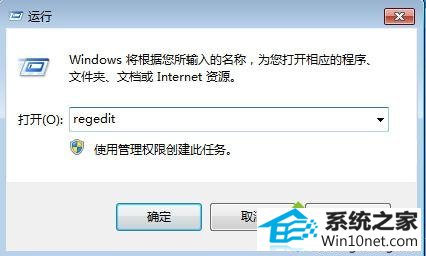
2、在注册表编辑器中,依次展开HKEY_LoCAL_MACHinE\sYsTEM\CurrentControlset\services\UsBsToR,在右侧窗口找到“start”;
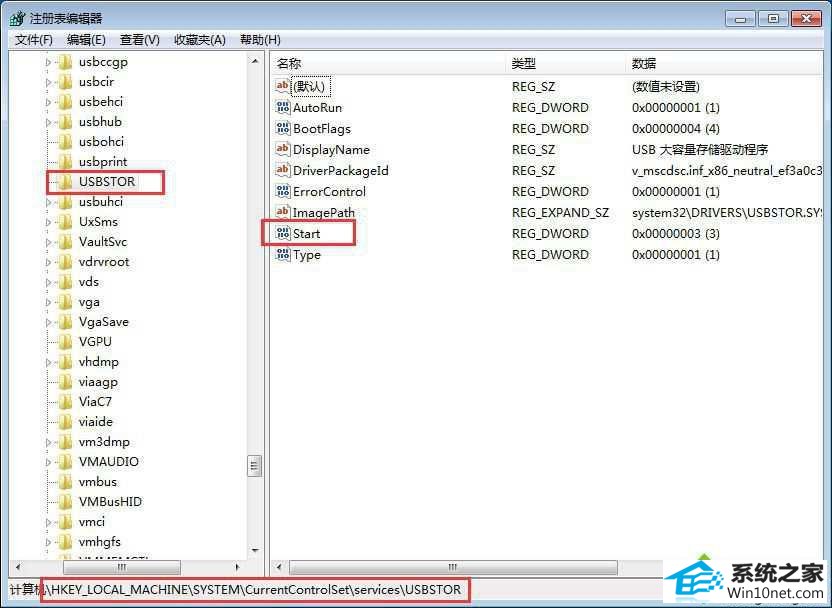
3、双击打开“start”,将数值数据改成3,其余保持不变,点击“确定”;
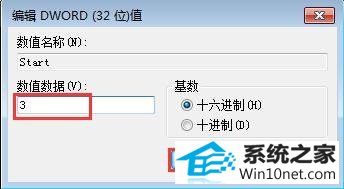
按照上述教程操作之后,我们就成功解除U盘屏蔽了,同样的道理,如果我们希望屏蔽所有UsB设备,只要按照上述方法将数值数据改成4后即可产生屏蔽效果,大家如有需要请按上面方法进行操作即可, 希望可以帮助到大家!
本站发布的ghost系统与电脑软件仅为个人学习测试使用,不得用于任何商业用途,否则后果自负!